A Windows 10 kijelző üresen jelenik meg és felfelé fordul
Itt újra elindulunk - több gondot jelent a Windows 10 és a Windows 8.1 felhasználók számára. Ezúttal egy frusztrált felhasználó szerint a Windows számítógépének kijelzője időről időre üres, és fejjel lefelé fordul. Itt van, amit mondott:

A számítógép képernyője néha üresen jelenik meg, amikor egy linkre kattintok, vagy töltsek ki online űrlapot. Ezután, amikor a kurzort a képernyő körül mozgatom, a képernyőn megjelenő információk lassan megjelennek a kurzor alapján. Ha rákattintok a foltokra a képernyőn, több információ jelenik meg. Néha, amikor e-mailt olvasok, és ha egy e-mailre kattintok a törlésre vagy a következő e-mailre kattintva, a képernyő fejjel lefelé mutat. Megint rákattintok a képernyőn a képernyőre, és vissza fog térni a jobb oldalra. Ez a probléma akkor fordul elő, ha bármelyik webhelyen online vagy e-maileket olvas. A probléma csak akkor jelentkezik, ha egy linkre vagy egy új elemre kattintok.
A múltban is találkoztunk ezzel a problémával, de úgy döntöttünk, hogy most beszélünk róla, miután az egyik saját olvasónk küldött ebben a bosszantó kérdésben. De ebben a helyzetben úgy tűnik, hogy befolyásolja azokat, akik online böngésznek, és erre pontosan utalunk.
MEGOLDÁS: A PC-kijelző üres, fejjel lefelé fordított
- Futtassa az Internet Explorer teljesítmény hibaelhárítóját
- Tiltsa le a bővítményeket, és kapcsolja be a kijelzőt
- A kijelző felbontásának módosítása
- Húzza ki az összes perifériát
1. Futtassa az Internet Explorer teljesítmény hibaelhárítóját
Ez egy automatizált eszköz, amely ellenőrzi a teljesítmény-problémákat, de ha egy másik böngészőt használ, és ugyanezt a problémát kapja, akkor meg kell próbálnia egy másik megoldást.
- Nyomja meg a „Windows Logo” + „W” gombokat a billentyűzetről, majd írja be a „Hibaelhárítás” parancsot
- Most a bal oldali panelen válassza az „Összes megtekintése” lehetőséget, majd kattintson az „Internet Explorer teljesítménye” vagy az Internetkapcsolatok (az operációs rendszer verziójától függően).
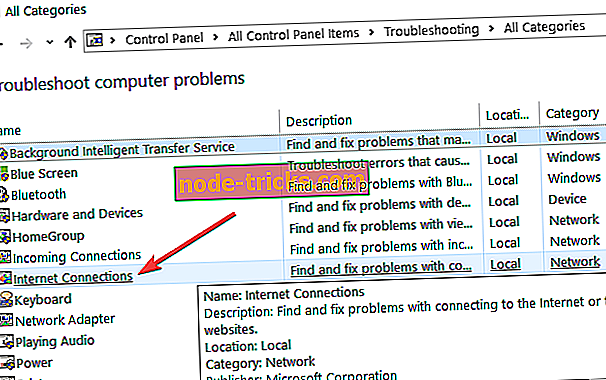
- Válassza a „Speciális” lehetőséget, majd kattintson a „Futtatás rendszergazdaként” elemre
- Most kattintson a „Tovább” gombra, és kövesse a képernyőn megjelenő utasításokat
2. Tiltsa le a bővítményeket, és fordítsa meg a kijelzőt
A problémát egy bizonyos kiegészítő is okozhatja, ezért menjen előre, és nyomja meg a „Win Logo Key” + „R” billentyűt, majd írja be: iexplore.exe –extoff. Ez letiltja az addonokat, így menjen előre, és nézze meg, hogy nem ad-e hibákat ezzel a beállítással engedélyezve. Ha a kijelző fejjel lefelé van, menjen előre és kattintson jobb egérgombbal az asztalra> Testreszabás> Kijelző beállítások> Speciális beállítások, és keresse meg az elforgatás beállításait, mivel az gépenként változik. A következő gyorsbillentyűk egyikét is kipróbálhatja:
- Ctrl + Alt + Jobb nyíl: A képernyő jobbra fordításához.
- Ctrl + Alt + Bal nyíl: A képernyő balra fordításához.
- Ctrl + Alt + Fel nyíl: A képernyő normál megjelenítési beállításainak beállításához.
- Ctrl + Alt + lefelé mutató nyíl: A képernyő lefelé fordításához.
3. Módosítsa a kijelző felbontását
Az üres képernyő problémák a hibás vagy inkompatibilis felbontási beállítások miatt is előfordulhatnak. Indítsa újra a számítógépet többször, amíg az üres képernyő már nem jelenik meg - remélhetőleg. Lépjen a Beállítások> Rendszer> menübe, és válassza a Megjelenítés lehetőséget, és módosítsa a megjelenítési beállításokat ajánlott értékre.
4. Húzza ki az összes perifériát
Egyes felhasználók megerősítették, hogy az összes periféria leválasztása javíthatja ezt a problémát. Menjen előre és húzza ki teljesen a perifériákat (billentyűzet, egér, USB flash meghajtó, stb.) És kapcsolja ki a számítógépet. Ezután indítsa el a készüléket a perifériák csatlakoztatása nélkül. Ezután a perifériákat egymás után csatlakoztathatja a bűnös észleléséhez.
Ami az üres kérdést illeti, menjen előre, és próbálja meg a Microsoft által a cikkben javasolt javításokat, vagy kövesse a HP rendkívül részletes útmutatóját, amely más eszközökre is alkalmazható. Ha a fent említett problémákra vonatkozóan megismerkedik a munkahelyi javítással, akkor tudassa velünk, ha az alábbi megjegyzést hagyja.

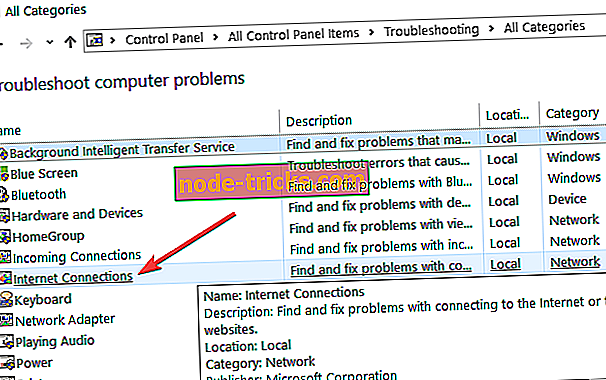




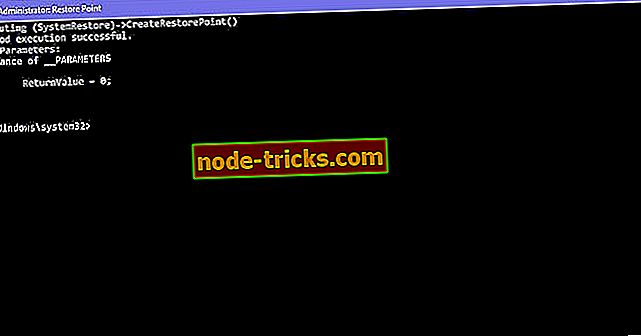
![A Tiworker.exe nagy lemezhasználat a Windows 10, 8.1 vagy 7 rendszerben [FIXED]](https://node-tricks.com/img/fix/669/tiworker-exe-high-disk-usage-windows-10.jpg)

